Puisque les ordinateurs Windows et Mac ne supportent pas la lecture locale de Blu-ray, en plus d’insérer le disque Blu-ray dans un lecteur physique, il nécessite d’un logiciel de lecteur Blu-ray pour Windows & Mac. En tant que lecteur multimédia bien utilisé, VLC peut également lire un disque. Est-ce qu’il possible d’utiliser VLC pour lire un Blu-ray ? Cet article vous donc donner les solutions fiables de lecture Blu-ray via VLC. Consultez les détails ci-dessous pour obtenir votre réponse !

La configuration peut être gênante et délicate pour lire le Blu-ray sur VLC car le disque blu-ray a besoin d’une bibliothèque de décodage aacs. Si vous avez correctement suivi les instructions et que cela ne fonctionne pas, ou si vous ne souhaitez pas utiliser une méthode aussi lourde, n’hésitez pas à essayer VideoByte Lecteur Blu-ray. Il est facile et puissant de lire un disque Blu-ray sur Mac et Windows sans paramétrer.
VLC peut-il lire des Blu-ray ?
En effet, si votre Blu-ray n’est pas crypté, vous pouvez le lire directement dans VLC. Cependant, toutes les versions de VLC ne peuvent pas ouvrir de disques Blu-ray cryptés à cause d’AACS et juridiques. Dans ce cas, VLC ne prend pas directement en charge les disques Blu-ray. Pour la version 2.0 et les ultérieures de VLC, afin de lire un Blu-ray crypté, il vous demande d’utiliser quelques opérations supplémentaires. Sinon, vous ne recevrez que le message d’erreur de décodage AACS.
Comment utiliser VLC pour lire un Blu-ray sur Windows/Mac ?
Évidemment, à cause du lac de la base de données des clés de décryptage et de la bibliothèque dynamique AACS, VLC ne peut pas lire les films Blu-ray cryptés. Cependant, il existe une solution pour transformer VLC en lecteur Blu-ray et décrypter le Blu-ray commercial. En d’autres termes, si vous obtenez ces fichiers supplémentaires, VLC peut lire des Blu-ray sur Windows et Mac.
1. Employer VLC pour la lecture de Blu-ray sur Windows
Étape 1. Tout d’abord, en vue de lire un Blu-ray avec VLC sous Windows, vous feriez mieux de mettre à jour le VLC vers le derrière version.
Il serait préférable de conserver le chemin d’installation par défaut lors de l’installation de VLC. Sinon, vous ne pourrez pas suivre complètement les étapes ci-dessous.
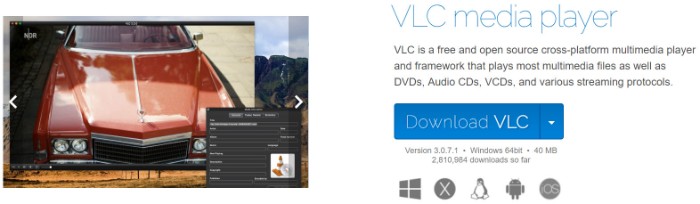
Étape 2. Allez dans le site https://vlc-bluray.whoknowsmy.name/. Puis, téléchargez la base de données des clés (KEYDB.cfg) et la bibliothèque dynamique AACS (libaacs.dll) selon le système d’exploitation de votre ordinateur.
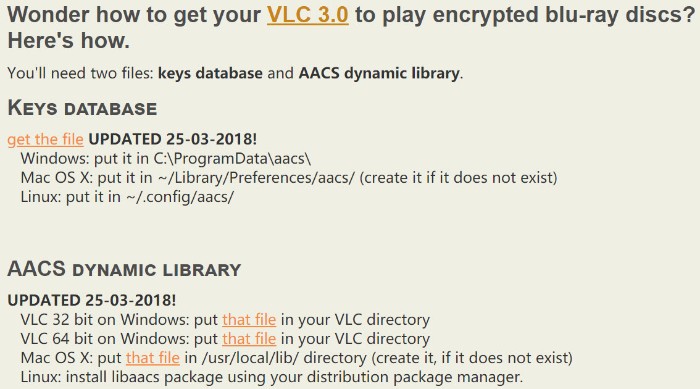
Étape 3. Allez dans « C: \ ProgramData », créez un nouveau dossier dedans et nommez-le « aacs ». Après cela, placez-y votre fichier « KEYDB.cfg » que vous avez téléchargé.
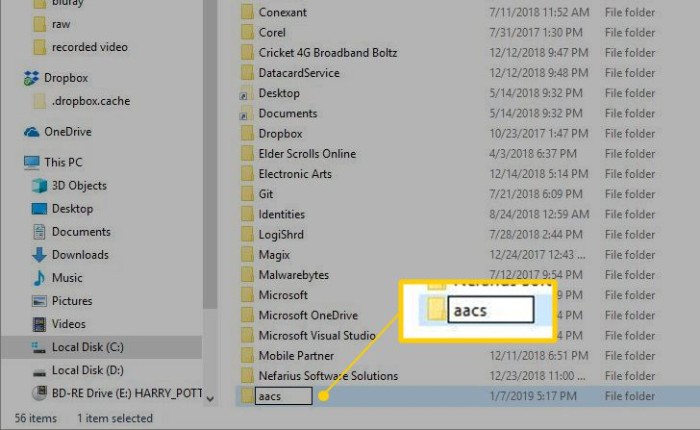
Étape 4. Allez dans « C: \ Program Files \ VideoLAN \ VLC », puis déposez-y votre fichier « libaacs.dll » téléchargé. Si vous exécutez VLC 32 bits, vous devrez trouver votre répertoire VLC dans « C: \ Program Files (x86) ».
Étape 5. Maintenant, vous pouvez facilement lancer VLC et l’utiliser pour lire gratuitement un disque Blu-ray sur Windows. Il suffit de cliquer sur « Média » > « Ouvrir le disque » > « Blu-ray ».
2. Employer VLC pour la lecture de Blu-ray sur Mac
VLC est aussi possède une version pour Mac. Dans cette partie, la manière de lire un Blu-ray avec VLC sur Mac sera décrite en détail comme suit. Cela rassemble au cas de l’ordinateur Windows.
Étape 1. Téléchargez la dernière version de VLC pour Mac OS X à partir de Videolan.org.
Étape 2. Accédez à https://vlc-bluray.whoknowsmy.name/ et obtenez deux fichiers nécessaires.
1. La base de données des clés pour Mac OS : mettez « KEYDB.cfg » dans « ~/Library/Preferences/aacs/ » (créez-le s’il n’existe pas).
2. La bibliothèque dynamique AACS pour Mac OS : faites un clic droit sur VLC, choisissez « Show Package Contents » et placez le fichier « libaacs.dylib » dans « Contents/MacOS/lib/ » (créez-le si il n’existe pas).
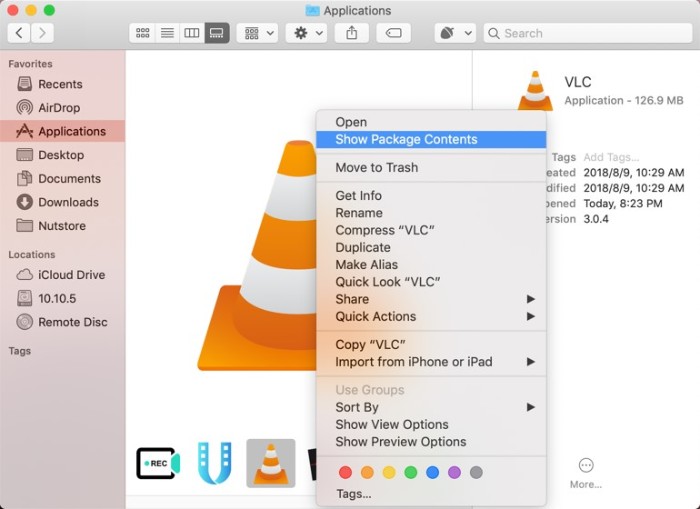
Étape 3. Lancez VLC et insérez votre disque Blu-ray dans le lecteur Blu-ray, puis ouvrez-le avec VLC. Alors votre film Blu-ray crypté peut être lu dans VLC.
Problèmes possibles de VLC au cours de la lecture de Blu-ray
Même si vous avez suivi toutes les étapes ci-dessus, vous rencontrez probablement des problèmes tels que :
- « Ce disque Blu-ray a besoin d’une bibliothèque pour le décodage bd + que votre système ne possède pas. »
- « Ce disque Blu-ray a besoin d’une bibliothèque pour le décodage AACS que votre système ne possède pas. »
- « Aucune clé de traitement valide n’a été trouvée dans le fichier de configuration AACS. »
- « Fichier de configuration AACS manquant ! »
- « Votre entrée ne peut pas être ouverte. »
- « VLC garde le chargement du Blu-ray mais rien n’apparaît. »
Cela est dû au fait que tous les disques Blu-ray commerciaux ne sont pas pris en charge par le lecteur multimédia VLC, de sorte que vous pourriez rencontrer des problèmes de temps en temps. VLC ne peut gérer que les disques dont la bibliothèque possède les clés AACS correspondantes, mais les bibliothèques, alors que les clés AACS et BD + DRM ne seront pas livrées avec les disques Blu-ray.
Alternative de VLC pour lire un Blu-ray sur Windows/Mac
Comme nous avons mentionné ci-dessus, il est difficile à lire un Blu-ray avec VLC si votre disque Blu-ray n’est pas crypté par AACS. Mais heureusement, vous avez encore deux options pour lire un Blu-ray sur l’ordinateur : essayer un lecteur Blu-ray professionnel ou convertir le disque en format vidéo commun. Dans cette partie, nous vous présentera deux logiciels puissants comme l’alternative de VLC à lire un Blu-ray avec VLC.
1. Lire un Blu-ray à l’aide d’un lecteur Blu-ray professionnel
Si vous pensez que l’utilisation de VLC pour lire un disque Blu-ray est trop complexe à gérer et que vous ne voulez pas faire face à l’erreur de lecture Blu-ray avec VLC, alors VideoByte Lecteur Blu-ray est hautement recommandé pour vous.
- Capacité à lire une large gamme de disques vidéo : lecture du disque Blu-ray crypté, du dossier Blu-ray ainsi que de l’image ISO Blu-ray sans télécharger les fichiers supplémentaires ;
- Prend en charge la lecture audio avancée : Dolby, DTS, AAC, TrueHD, DTS-HD, etc. ;
- Navigation détaillée et un contrôle complet de la lecture : il permet aux utilisateurs de choisir les sous-titres Blu-ray, les pistes audio et les scènes que vous préférez pendant la lecture sur un ordinateur Windows et Mac ;
- Possibilité de lire un DVD/une vidéo commune avec la version Windows : tous vos disques BD, disques DVD et fichiers multimédias numériques peuvent être chargés avec VideoByte Lecteur Blu-ray.
Maintenant, suivez les 3 étapes ci-dessous pour lire le Blu-ray en manière la plus simple.
Étape 1. Cliquez sur le bouton « Télécharger » pour obtenir la version d’essai gratuit de VideoByte Lecteur Blu-ray sur votre ordinateur Windows ou Mac.
Étape 2. Connectez un lecteur Blu-ray externe à votre ordinateur et insérez un disque Blu-ray dans le lecteur. Ensuite, cliquez sur « Ouvrir Disque » pour charger le disque Blu-ray.
Vous devez être connecté à Internet pour que le logiciel puisse décoder la protection contre la copie utilisée sur le disque Blu-ray commercial.
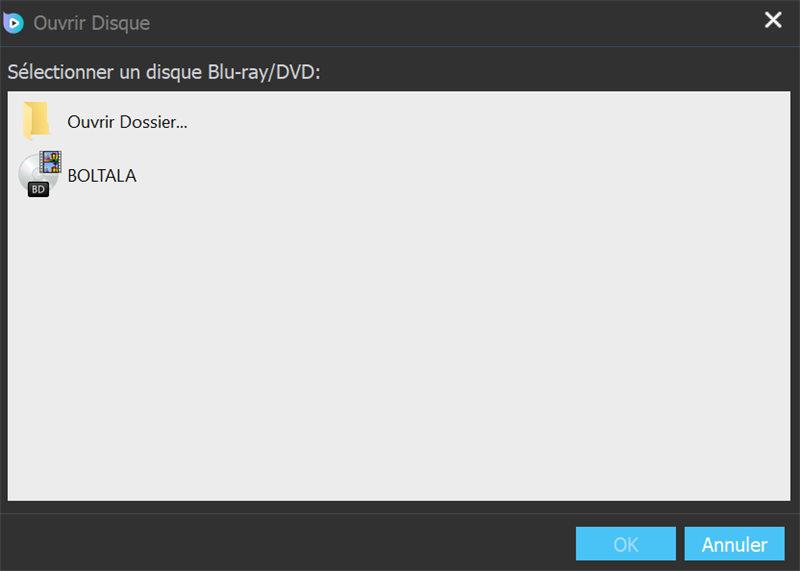
Étape 3. Après le chargement, vous pouvez voir la couverture de votre film Blu-ray. Ici, vous pouvez choisir le titre, le chapitre, la piste audio ou la piste de sous-titres. Vous pouvez également cliquer sur « Jouer Film » pour démarrer la lecture du film Blu-ray principal.
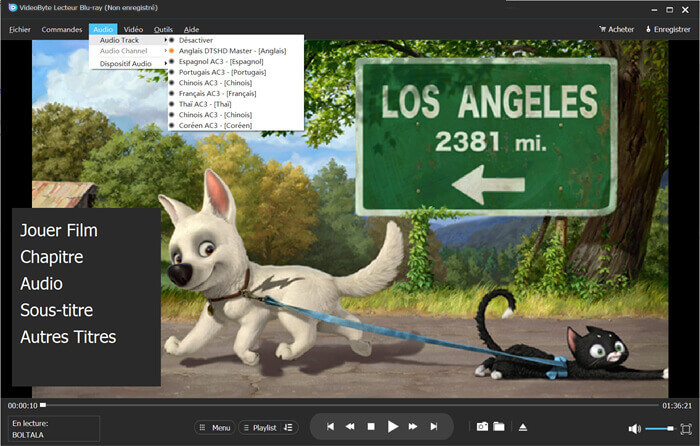
2. Convertir le disque Blu-ray en format vidéo commun
En plus de lire directement le Blu-ray sur l’ordinateur avec un lecteur professionnel, vous pouvez également le convertir en format vidéo commun afin de pouvoir profiter de vos films Blu-ray préférés où et quand vous le souhaitez.
Dans ce cas, VideoByte BD-DVD Ripper est un logiciel sur mesure pour vous. Il est spécialisé dans la conversion de Blu-ray/DVD vers plus de 300 formats, y compris les formats les plus courants tels que MP4, MKV, MOV, AVI et bien d’autres. En plus, ses fonctions supplémentaires vous aident à ajouter le son externe et des sous-titres, à améliorer de la qualité d’image, à faire le montage vidéo, etc. Suivez ici le guide simple pour ripper un Blu-ray en format vidéo normal.
Étape 1. Téléchargez et installez VideoByte BD-DVD Ripper.
Étape 2. Après avoir inséré un disque Blu-ray dans le lecteur externe, cliquez sur « Charger Blu-ray » pour lire le Blu-ray.
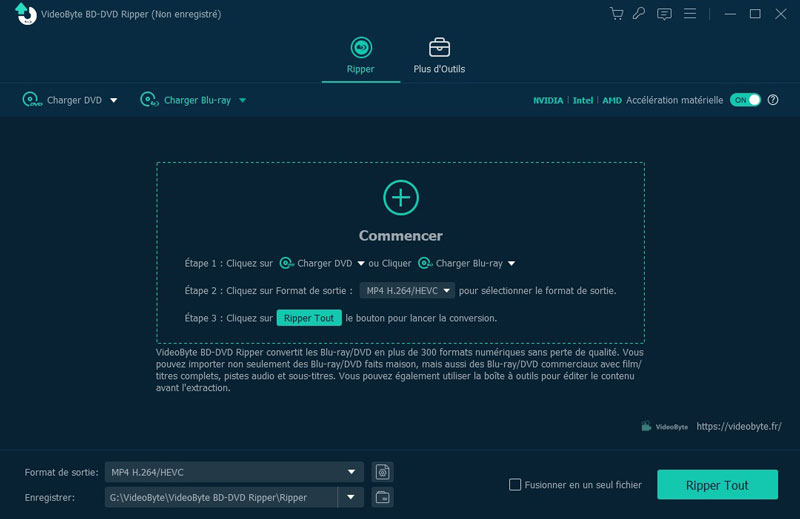
Étape 3. Dans la case « Format de sortie », choisissez le format préféré et modifiez les paramètres avancés sur l’icône d’engrenage.
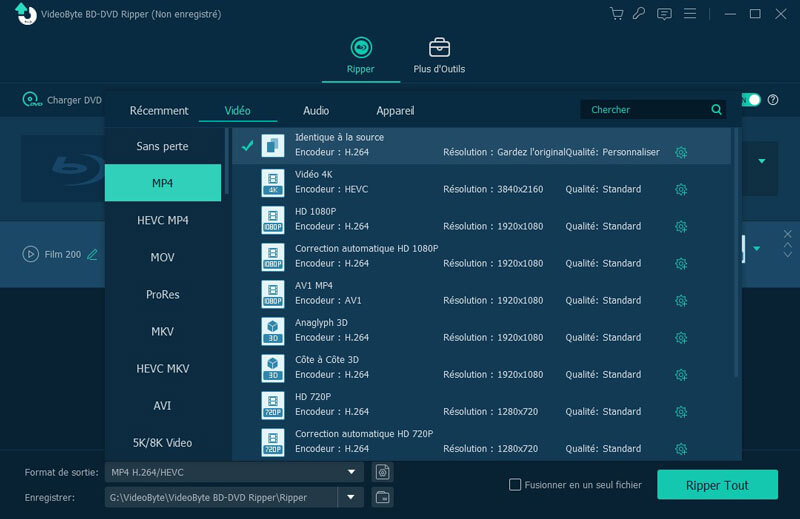
Étape 4. Ensuite, cliquez sur le bouton « Ripper tout » pour lancer la conversion de disque Blu-ray. La conversion se terminera automatiquement dans quelques instants.
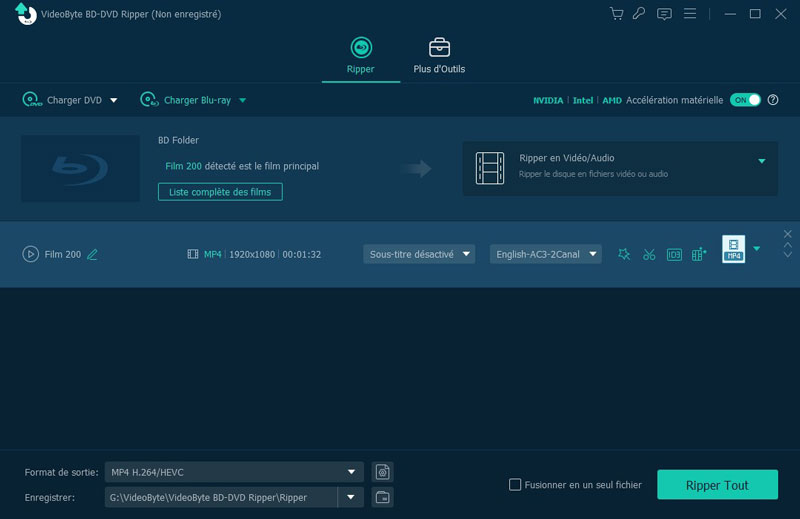
VideoByte BD-DVD Ripper peut non seulement convertir des disques Blu-ray en vidéo ou en audio, mais si vous souhaitez lire un disque DVD sur d’autres appareil, vous pouvez aussi l’utiliser pour convertir des dvd en format vidéo/audio populaire sans perte de qualité.
Comment utiliser VLC pour lire un Blu-ray sur Linux
VLC fonctionne aussi sur le système Linux. En utilisant VLC, les utilisateurs de Linux peuvent apprécier les films Blu-ray. Comme les processus de Windows et Mac, vous avez besoin de télécharger les fichiers nécessaires. Veuillez suivre les étapes ci-dessous.
Étape 1. Ouvrez votre navigateur et allez dans le site https://vlc-bluray.whoknowsmy.name/. Et puis téléchargez la base de données des clés (KEYDB.cfg) et la bibliothèque dynamique AACS (libaacs) qui s’adaptent au système d’exploitation de Linux.
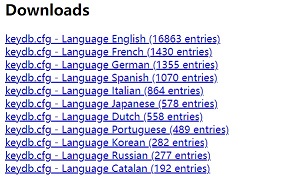
Étape 2. Installez ensuite le package libaacs sur votre ordinateur. Créez un dossier nommé aacs dans « ~/.config/aacs/ » et déplacez le fichier de la base de données des clés dans ce dossier.
Étape 3. Maintenant, lancez VLC et insérez votre disque Blu-ray.
FAQs sur la lecture Blu-ray avec VLC
Dans cette partie, nous avons résumé les questions les plus courantes au cours de la lecture des disques Blu-ray avec VLC, ce qui vous aide à faciliter l’utilisation de VLC.
Pourquoi VLC ne lit-il pas les Blu-ray ?
En effet, VLC ne prend directement en charge les disques Blu-ray, mais sa version 2.0 et ultérieure supporte la lecture multimédia Blu-ray avec quelques opérations supplémentaires. Si la version de VLC est inférieure à 2.0, vous pouvez la mettre à jour.
Comment lire des vidéos Blu-ray en douceur sur VLC ?
Si VLC est en retard au cours de la lecture de vidéos Blu-ray, vous pouvez essayer de réinitialiser ses préférences, comme la modification de la valeur de mise en cache, la désactivation du décodage accéléré matériel, etc. Si cela ne fonctionne pas, vous pouvez choisir d’autres alternatives VLC comme VideoByte Lecteur Blu-ray pour lire des vidéos Blu-ray.
Puis-je lire un Blu-ray avec VLC sur l’ordinateur portable ?
Aujourd’hui, la plupart d’ordinateur portable ne possèdent plus le lecteur Blu-ray BD-ROM. Si vous voulez lire votre disque Blu-ray sur l’ordinateur portable, vous avez besoin d’acheter un lecteur Blu-ray externe.
Conclusion
Dans cet article, nous avons montré commenter utiliser VLC pour lire un Blu-ray sur l’ordinateur. Vous pouvez choisir la solution qui vous convient le mieux. Si vous ne réussissez pas à décrypter le disque Blu-ray avec la clé AACS, il est temps d’essayer un lecteur professionnel comme VideoByte Lecteur Blu-ray pour faire l’alternative à la lecture Blu-ray via VLC.
